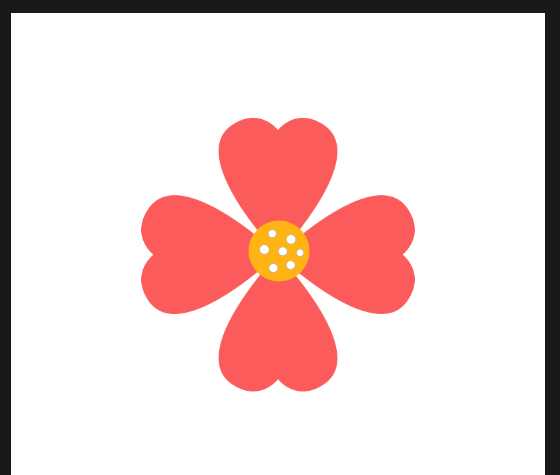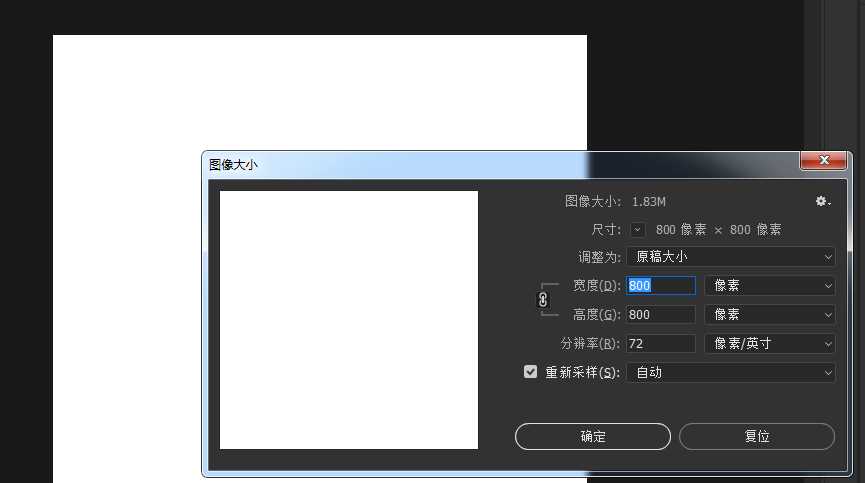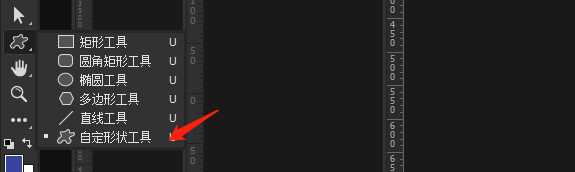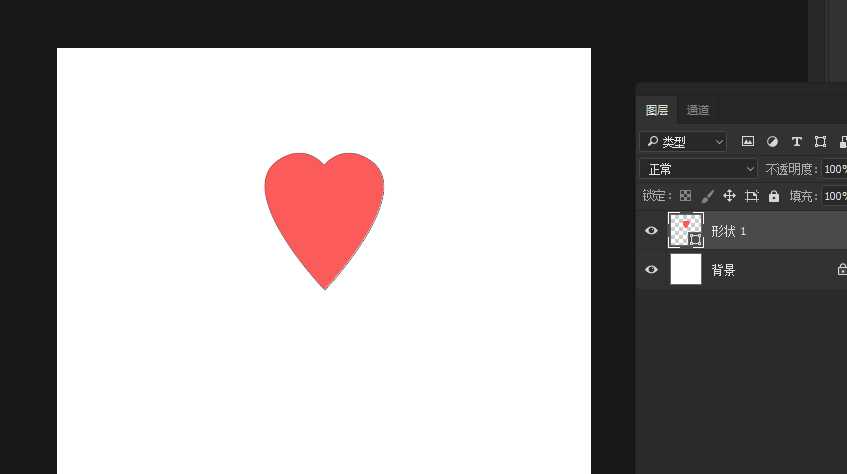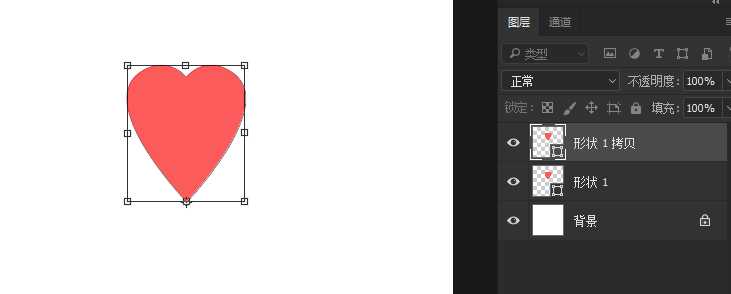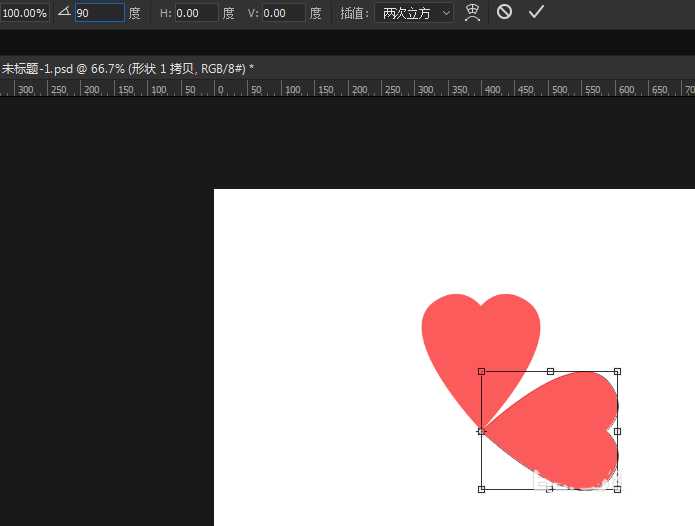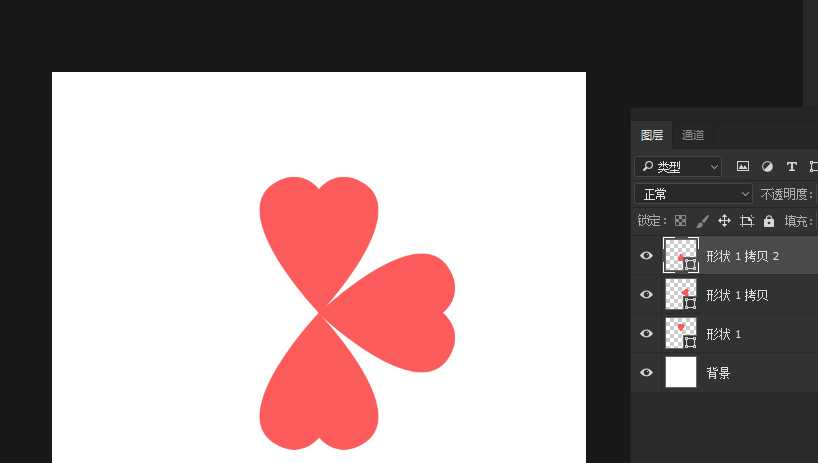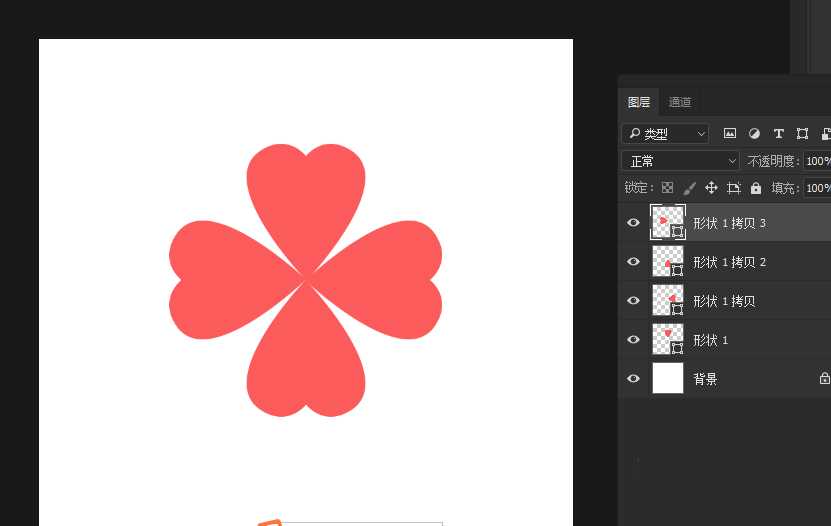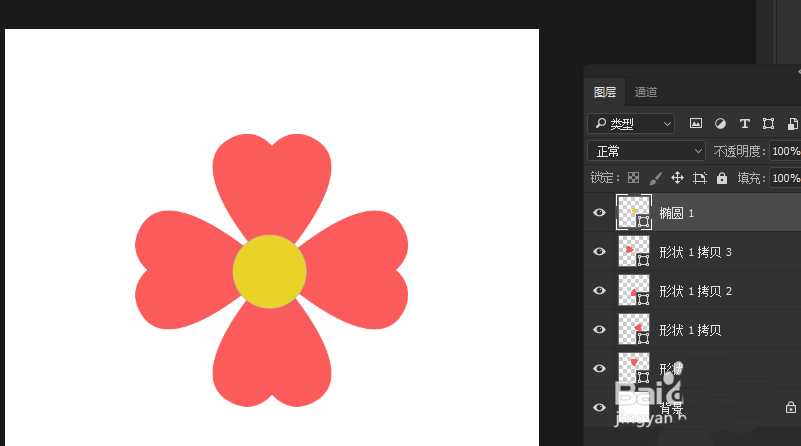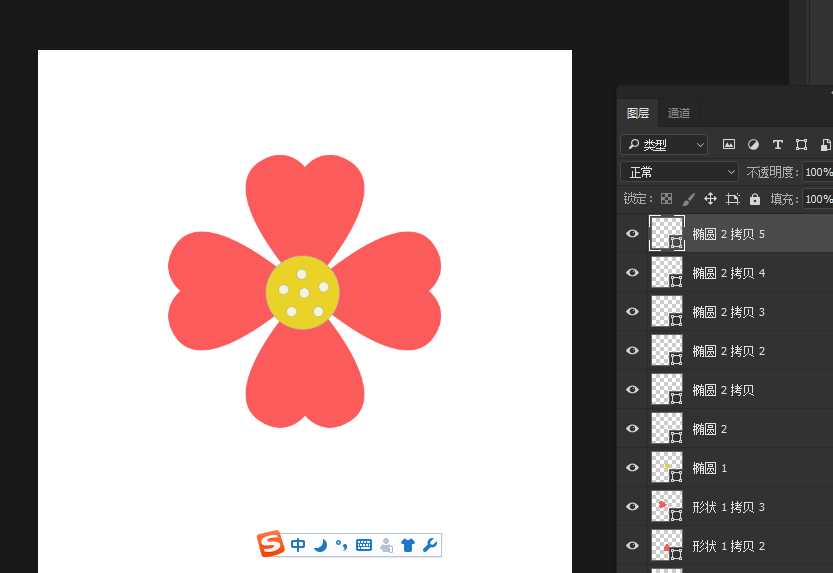ps中绘制图形很简单,想要绘制心形的花瓣,该怎么画呢?下面我们就来看看详细的教程。
- 软件名称:
- Adobe Photoshop CC 2018 v19.0 简体中文正式版 32/64位
- 软件大小:
- 1.53GB
- 更新时间:
- 2019-10-24立即下载
1、首先我们来新建一个800x800图层。
2、用自定义形状工具创那一个心形图层。
3、然后,ctrl+t调出自由变换,把中心点移动到底部。
4、复制一个图层,
5、然后设置旋转角度为90度
6、然后ctrl+alt+shift+t复制三次即可得到完整图形。
7、以下为效果图。但是还少点什么,下面给它加点花芯。
8、用椭圆工具绘制一个圆形。填充黄色。
9、在花芯中间再添加几个小圆点,显得更生动逼真些。以下为完整效果图。大家都学会了吗?谢谢大家观看,喜欢的留下你的小爱心!
以上就是ps画花朵的教程,希望大家喜欢,请继续关注。
相关推荐:
ps怎么设计彩色多层的花朵图标?
PS怎么绘制一朵简单的黄蕊花朵?
ps怎么设计创意的花朵图案? ps制作花朵图形的教程
标签:
ps,花朵,心形
免责声明:本站文章均来自网站采集或用户投稿,网站不提供任何软件下载或自行开发的软件!
如有用户或公司发现本站内容信息存在侵权行为,请邮件告知! 858582#qq.com
桃源资源网 Design By www.nqtax.com
暂无“ps2018怎么绘制心形花瓣的花朵?”评论...
稳了!魔兽国服回归的3条重磅消息!官宣时间再确认!
昨天有一位朋友在大神群里分享,自己亚服账号被封号之后居然弹出了国服的封号信息对话框。
这里面让他访问的是一个国服的战网网址,com.cn和后面的zh都非常明白地表明这就是国服战网。
而他在复制这个网址并且进行登录之后,确实是网易的网址,也就是我们熟悉的停服之后国服发布的暴雪游戏产品运营到期开放退款的说明。这是一件比较奇怪的事情,因为以前都没有出现这样的情况,现在突然提示跳转到国服战网的网址,是不是说明了简体中文客户端已经开始进行更新了呢?